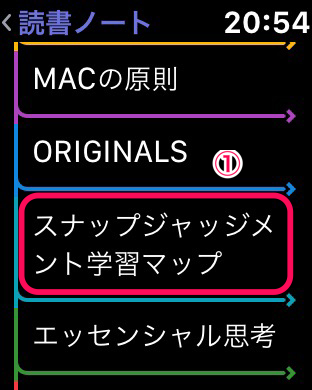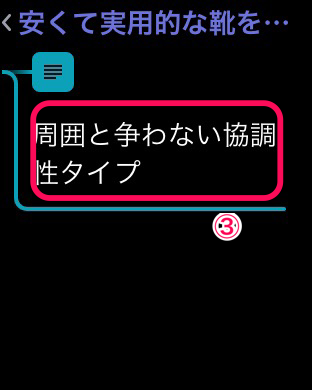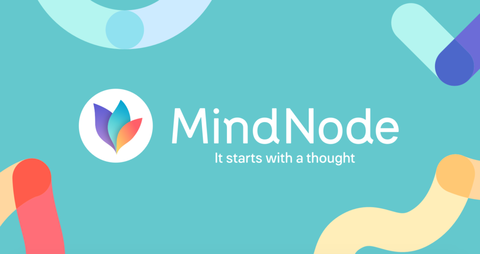
DaiGo弟子の皆さんの中には、
DaiGoさんの影響でマインドマップアプリを
使用している人が多いかと思います。
かの私もマインドマップのヘビーユーザーで、
今まで様々なマインドマップアプリを
購入・使用をしてきました。
その中で、私が1番愛用しているのが
『MindNode』というアプリです。
※MindNodeはiOS/Macユーザーのみ利用可能
※MindNodeはiOS/Macユーザーのみ利用可能
今回は私がMindNodeを愛用している
3つの理由をご紹介します。
理由1)iCloudでマインドマップを管理可能
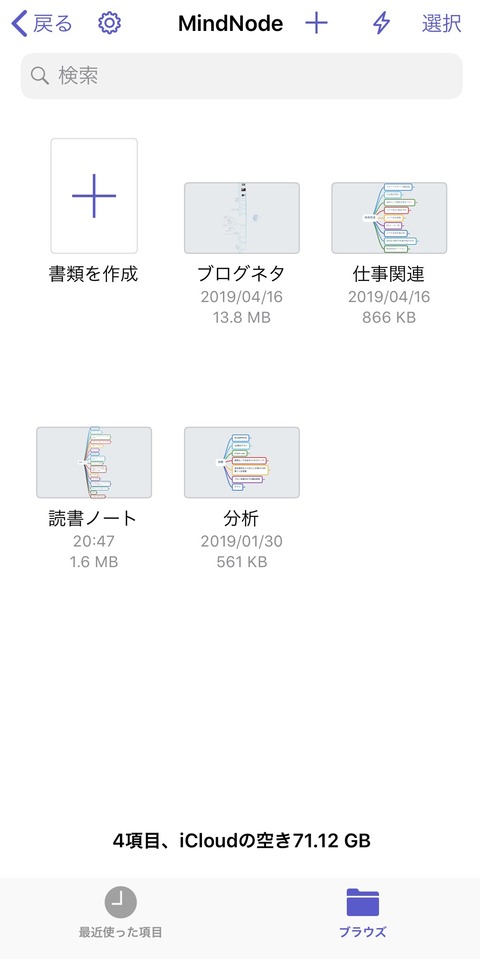
こんな感じで、マインドマップを
iCloudで保存・管理が可能となっているため、
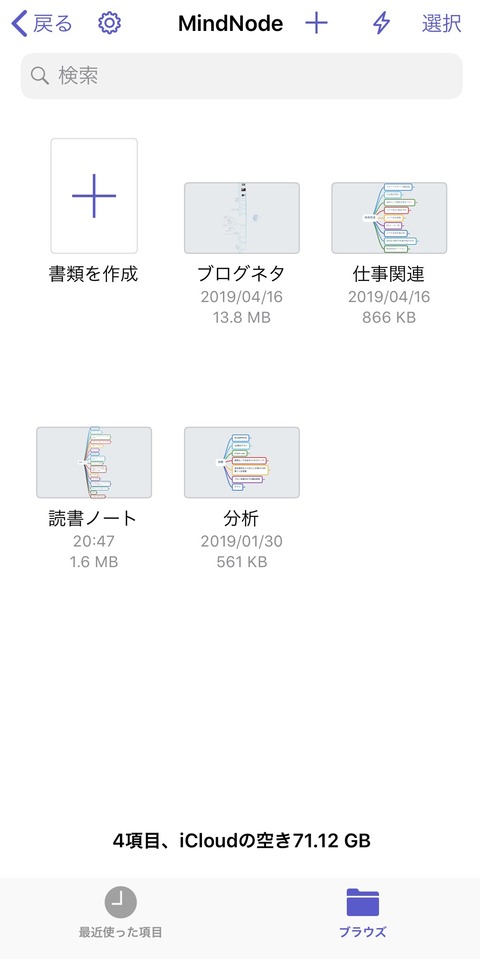
こんな感じで、マインドマップを
iCloudで保存・管理が可能となっているため、
- バックアップのし忘れが基本的にない。
- iOS/Macのデバイスを複数使用している人は、データへのアクセスが容易
理由2)iThoughtsで作成したマインドマップを扱える
現状、私が知る中で
1番使いやすく汎用性&コスパが高い
マインドマップアプリ『iThoughts』。
そのiThoughtsで作ったマインドマップを
たった4回のタップでコピー(移行)
させることができます。
マインドマップをiThoughtsに移行
なんてことも可能。いやー快適ですよ。
理由3)AppleWatchでマインドマップを閲覧できる
これが私が愛用している
1番の理由でもあります。
1番の理由でもあります。
というのが、AppleWatch版の
マインドマップアプリって種類が少なく、
かつ独自の拡張子のマインドマップしか
閲覧できないなどの制約があったりするので、
その点では、
- ほぼ全てのマインドマップの拡張子に対応しているiThoughtsと相互でデータコピーが可能
このアプリが現状
AppleWatch版マインドマップアプリの中では
最強ではないかなと勝手に思ってます。
では、AppleWatch版ではどんな感じで
表示されるのかというと…
※1.マインドマップは10つまで表示可能。※2.マインドマップのトピックをタップすると、ブランチ(枝)がきちんと表示される。
と、こんな感じで、
マインドマップビューとして
十分に機能してくれます。
MindNodeの1番の活用法を公開
私の1番おすすめする活用法は、
「学習ノートとして使用する」です。
やり方はとても簡単
①マインドマップで学習ノートを作成しておく※マインドマップはiThoughtsで作成した上で、
MindNodeにコピーするのが1番作業効率が高い。②トピックから問題文のブランチまでひたすらタップ。
問題文まできたらタップを止めて、自分なりの解答を決める。③解答が決まったら②をタップすると、
解答が表示されるので添削する。
こんな感じのミニテストを、
AppleWatch1つだけでできるわけです。
ということは、
- 通勤中
- 休憩時間
- お風呂の中
学習ができるようになるので
超絶おすすめな活用法です。
最終的に課金しないと使えないが…
唯一のデメリットを上げるとしたら、
無料利用が2週間のみで、
それ以降の利用には1800円を
課金しないといけない点ぐらいです。
※2019/04/24時点
ですが、うまく活用すれば、
その数倍以上の費用対効果を
生むことが可能です。
是非、無料版でもいいので
1度試してみてください。
<参考文献・おすすめアプリ/ガジェット>
MindNodeのダウンロードはこちらから
iThoughtsのダウンロードはこちらから
MindNodeのダウンロードはこちらから
iThoughtsのダウンロードはこちらから
Apple(アップル)
2018-12-04